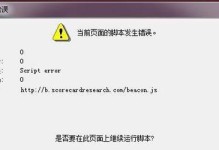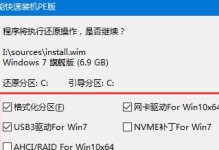在使用苹果电脑的过程中,有时候我们可能会遇到系统出现问题或者想要清空电脑重新安装操作系统的情况。本文将详细介绍如何进行重装安装苹果系统的步骤和注意事项,希望能够帮助到有需要的读者。

一、备份重要数据
在进行任何系统操作之前,首先要确保重要数据的备份。连接外部存储设备,将重要文件、照片、视频等数据复制到外部存储中,以免在重装系统时丢失。
二、确定适合的操作系统版本
根据个人电脑的型号和配置,确定适合的苹果操作系统版本。可以在苹果官方网站或AppStore上查找并下载最新版本的操作系统。
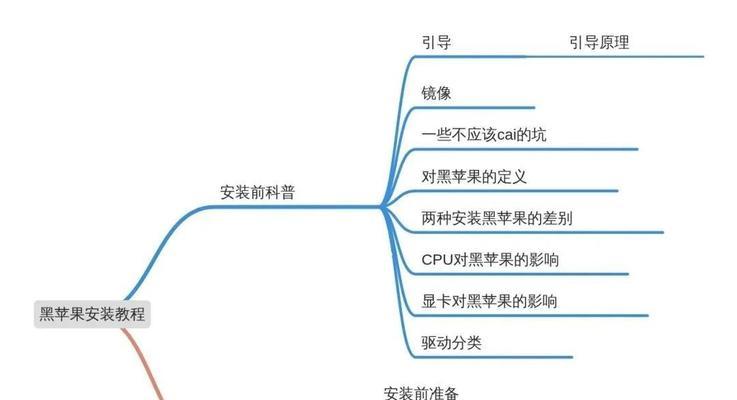
三、创建启动盘
通过使用专门的制作启动盘工具,将下载好的苹果操作系统镜像文件制作成启动盘。启动盘可以帮助我们在重装系统时引导电脑启动。
四、准备重装环境
断开电脑与其他外部设备的连接,只保留键盘、鼠标和显示器连接。确保电脑处于通电状态,并且有足够的电量支持整个重装过程。
五、重启电脑并进入恢复模式
按下电源按钮启动电脑,然后按住Command+R键不放,直到出现苹果标志或加载栏。这将进入恢复模式,我们可以进行重装系统的操作。
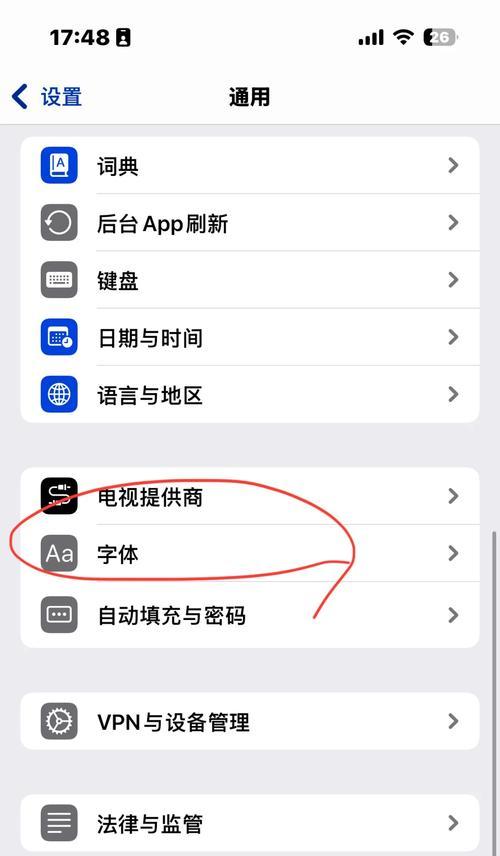
六、选择磁盘工具
在恢复模式中,选择“磁盘工具”选项,进入磁盘工具界面。在这里,我们可以对电脑硬盘进行分区、格式化等操作。
七、擦除硬盘数据
选择要进行重装系统的硬盘,在磁盘工具界面上点击“抹掉”按钮。在弹出的窗口中选择MacOS扩展(日志式)格式,并点击“抹掉”按钮,确认擦除硬盘数据。
八、选择安装目标
关闭磁盘工具界面,回到恢复模式主界面。选择“重新安装MacOS”选项,并在弹出窗口中选择要安装操作系统的目标磁盘。
九、等待操作系统安装
点击“继续”按钮后,系统会自动下载和安装选择的操作系统版本。这个过程可能需要一段时间,取决于网络速度和操作系统的大小。
十、完成初始设置
系统安装完成后,电脑将会自动重启。按照屏幕上的指引进行初始设置,包括语言、地区、用户账户等。
十一、登录AppleID
在完成初始设置后,系统会要求登录AppleID。输入正确的AppleID和密码,以便下载和安装应用程序以及进行其他系统功能的使用。
十二、恢复备份数据
在登录AppleID后,可以选择恢复之前备份的数据。通过选择备份文件所在的外部存储设备或iCloud账户,将数据恢复到新系统中。
十三、更新系统和应用程序
完成恢复备份后,我们可以通过AppStore更新操作系统和应用程序,确保系统和应用程序的安全性和兼容性。
十四、安装所需软件
根据个人需求,安装其他必要的软件或工具。例如,常用的办公软件、浏览器、音视频播放器等。
十五、设置系统偏好
在系统设置中进行个性化的设置调整,包括显示器分辨率、壁纸、声音效果、电源管理等。
通过本文所介绍的步骤,我们可以轻松地重新安装苹果操作系统。在操作过程中要确保备份重要数据、选择适合的操作系统版本,并按照指引进行重装和设置。希望这个完整的教程能够帮助到需要重装苹果系统的读者。